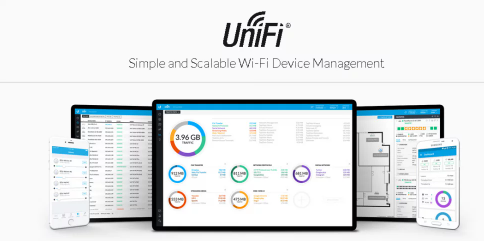Cara Setting Unifi – Perangkat bernama Unifi di buat oleh Ubiquiti Network dan berfungsi sebagai sistem hotspot wifi. Perangkat ini memungkinkan Anda membangun jaringan hotspot di seluruh bangunan, bahkan di luar ruangan. Sebab pengaturan Unifi hanya dapat d iakses melalui kontroler Unifi dan tidak dapat mengakses IP webnya secara langsung, setidaknya dua perangkat di perlukan untuk menggunakan Unifi, yaitu AP Unifi dan kontroler.
Karena unifi tidak di rancang untuk digunakan secara eksklusif, kontroler unifi harus tetap menyala selama 24 jam agar jaringan wifi tetap dapat di akses.
Perangkat Unifi ini sangat bagus untuk jaringan wifi skala besar karena dapat memperluas jaringan Anda hingga tak terbatas area. Dari satu gedung ke satu desa juga dapat di capai asalkan jumlah perangkatnya memadai.
Dengan kontroler Unifi, menjadi lebih mudah untuk memperluas jaringan wifi Anda tanpa perlu mengaturnya secara manual. Anda hanya perlu menginstalnya pada perangkat yang baru di tambahkan dan membuat hotspot Anda mencakup area yang lebih luas.
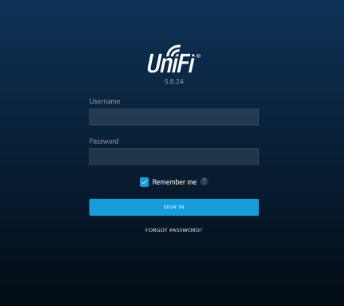
Cara Install Unifi
Jika Anda tidak menggunakan cloud key, install kontroler Unifi terlebih dahulu. Gunakan komputer yang dapat di hidupkan selama 24 jam untuk melakukan adopsi. Untuk mendapatkan software Unifi, kunjungi website resminya di sini: https://www.ubnt.com/download/unifi/. Pilih versi programnya berdasarkan sistem operasi yang sesuai, seperti Windows, Debian, Ubuntu, atau MacOS. Install pada komputer yang akan di gunakan sebagai kontroler Unifi.

Addopt Unifi menggunakan AP Controller
Proses adopsi menghubungkan perangkat UniFi ke Kontroler UniFi. Setelah masuk ke perangkat UniFi, kita dapat menggunakan aplikasi pengendali UniFi dari perangkat pengendalinya untuk melakukan pengaturan. Setiap perangkat UniFi yang telah di adopsi akan secara otomatis mengikuti situs profil yang telah Anda buat.
Untuk menghindari kegagalan, sebelum memulai proses adopsi, perhatikan langkah-langkah yang di berikan berikut ini untuk mengadopsi UniFi dengan benar.
Tips Setting Unifi agar tidak gagal
- Untuk memulai, periksa apakah lampu indikator UniFi AP tetap menyala berwarna orange dan tidak berkedip. Jika tidak, Anda harus hidupkan UniFi AP nya sebelum melakukan adopsi.
- Agar UniFi Controller dapat masuk ke jaringan yang sama dengan UniFi Controller, hubungkan UniFi AP ke switch dengan UniFi Controller. Karena menggunakan IP default yang sama, 192.168.1.20, adopsi tidak dapat di lakukan sekaligus. Oleh karena itu, Anda harus melakukan adopsi satu per satu.
- Untuk memeriksa dan memastikan tidak ada time out sama sekali, silahkan lakukan ping menggunakan CMD atau SSH dari kontrol UniFi.
- Lihat apakah lampu indikator sudah berwarna oranye. Jika masih hijau, Anda harus meresetnya untuk membuatnya berwarna oranye.
- Jika Anda tidak ingin melakukan reset, gunakan SSH untuk mengakses perangkat UniFi. Ini akan memungkinkan Anda untuk mengirimkan url informasi ke pengontrol IP UniFi.
- Dengan menggunakan perintah “set-inform” di URL berikut: http://ip-UniFi-controllor:8080/inform, ketik “enter”.
- Tujuan perintah ini adalah untuk memunculkan perangkat UniFi sehingga kontrol UniFi dapat mendeteksinya, sehingga proses adopsi dapat dimulai segera.
- Jika Anda sudah yakin bahwa Anda ingin memastikan UniFi AP tidak gagal, perhatikan cara setting UniFi berikut ini.
- Pada bagian bawah situs saat ini, klik tombol centang untuk mengaktifkan profil.
- Jika klik adopsi ternyata gagal, Anda akan melihat menu “adopt” pada tab properti. Klik menu ini, dan Anda akan melihat formulir yang perlu Anda isi.
- Setelah Anda memasukkan kata “ubnt” sebagai username dan password, klik tombol “adopt”.
- Tunggu sejenak karena biasanya membutuhkan waktu yang lama. Sambil menunggu, Anda dapat kembali ke status terbaru dengan menekan tombol refresh.
- Setelah proses adopsi selesai, perangkat UniFi AP secara otomatis akan menyesuaikan profil yang Anda buat, termasuk kata sandi dan SSID.
Baca Juga :
- Penyebab dan Cara Mengatasi Masalah Autentikasi Wifi di HP
- Cara Mudah Setting Hotspot Wifi Lewat Bluetooth
- 6 Cara Mudah Memperluas Jaringan Wifi Dirumah
- Cara Setting Wifi ID Seamless di Android Step by Step
***